CentOS 7入门操作基础教程
centos7 shell编程

centos7 shell编程CentOS 7 Shell编程:从入门到精通概述:在计算机领域中,Shell是指一种特殊的用户界面,它用来与操作系统进行交互和控制。
Shell编程即是通过编写Shell脚本来实现一系列自动化操作和任务。
本文将以CentOS 7下的Shell编程为主题,为读者提供一步一步的指导,从入门到精通。
第一步:Shell脚本的入门1. 了解Shell:Shell是一种解释器,它在操作系统和用户之间提供了一种交互的方式。
在CentOS 7中,默认使用的是Bash(Bourne Again SHell)。
2. 创建Shell脚本:使用任意文本编辑器(如vi或nano),创建一个新的文件并以.sh为扩展名保存。
例如,新建一个名为"my_script.sh"的文件。
3. 添加Shebang:在脚本的第一行,添加Shebang声明(#!/bin/bash),告诉操作系统要使用Bash来解释执行此脚本。
4. 编写Shell脚本:在文件中编写Shell命令,每个命令占一行。
例如,您可以使用echo命令来输出一些文本消息。
第二步:Shell脚本的基本语法1. 变量的定义和使用:在Shell脚本中,可以使用变量来存储临时数据。
变量名通常是大写字母,等号两侧不能有空格。
例如,可以定义一个变量为"message"并将其值设置为"Hello, World!"。
2. 命令行参数的传递:Shell脚本可以接收命令行参数,这些参数可以在脚本内部使用。
使用"1"表示第一个参数,"2"表示第二个参数,以此类推。
例如,可以编写一个脚本来计算两个数字的和,并将这些数字作为参数传递给脚本。
3. 条件判断和分支语句:Shell脚本可以根据条件来执行不同的代码块。
使用if-else语句可以进行简单的条件判断,使用case语句可以进行更复杂的条件判断。
CentOS7学习05_系统基本信息及操作

CentOS7教程05-系统基本信息及操作一、关机、重启命令行下输入命令可以控制系统的关机和重启二、主机名命令行里最左边的用[ ]括起来的部分表示:[用户名@主机名当前目录]查看主机名命令:hostname系统默认的主机名为localhost,上图中的localhost.localdomain就是当前系统的主机名和所在域名,中间由小数点隔开。
主机名是由/etc目录下的hostname文件决定的。
修改/etc/hostname文件的内容就可以修改主机名。
(重启后生效)修改主机名为Centos7重启后如下:三、cpu信息命令:lscpu命令:cat /proc/cpuinfo |grep CPU查看cpu位数命令:getconf LONG_BIT四、查看Centos版本及内核版本查看当前linux发行版本命令如下:cat /etc/redhat-releasecat /etc/centos-release查看内核版本命令如下:uname -runame -a五、系统时间查看当前系统时间:date查看开机运行时间:uptime设置系统时间:timedatectl set-time "2019-02-07 17:20:00"更改时区:timedate set-timezone Asia/Shanghai查看当前时间设置:timedatectl status六、查看硬盘及内存信息查看硬盘分区及使用情况:df -T或df -h查看硬盘总大小及分区信息:fdisk -l查看内存及虚拟内存(交换空间)信息:free默认显示单位为KB以指定单位显示(比如以MB为单位显示)free -m七、Linux命令行快捷键1.按Tab键补全命令:输入sh后,按一下Tab键,如果sh两个字符已能确定是哪个命令了,就会自动补全,如果不能确定,则系统会响一声,然后按2下Tab键查看以sh开头的命令有哪些:2.有时候输入了一条命令,最后一个参数(单词)写错了,如果按删除键,要按好几下,可以按Ctrl加W键,快速删除光标前一个单词按Ctrl加K键,快速删除光标后至行末的所有字符3.有时候输入了一长串命令,第一个单词写错了,如果按←方向键,要按几十下了,可以按Ctrl加A键快速定位光标至行首按Ctrl加E键快速定位光标至行末4.有时候想删除一整行,可以按Ctrl加U键5.有时候想再执行一次上一次输入的命令,可以按↑方向键,翻出之前输入过的命令6.按Ctrl加S键锁定命令行界面,输入的字符都不显示出来,按Ctrl加Q键解锁八、其他查看系统中的使用者:who↑用户名↑登录终端类型tty1至tty6 表示本地终端(命令行界面下登录的)tty7 表示本地图形界面终端pts表示远程虚拟终端界面(如用SSH远程登录的)查看系统默认语言:echo $LANG作者:李茂福2019-02-07。
centos7 mysql 基本操作

centos7 mysql 基本操作CentOS 7 MySQL 基本操作MySQL是一种流行的开源关系型数据库管理系统,它广泛应用于各种Web应用程序和服务器环境中。
本文将介绍在CentOS 7上进行MySQL基本操作的步骤和方法。
1. 安装MySQL在CentOS 7上安装MySQL。
打开终端并执行以下命令:```sudo yum install mysql-server```这将自动下载并安装MySQL服务器。
2. 启动MySQL服务安装完成后,使用以下命令启动MySQL服务:```sudo systemctl start mysqld```3. 设置MySQL开机自启如果希望MySQL在系统启动时自动启动,可以使用以下命令将其设置为开机自启:```sudo systemctl enable mysqld```4. 连接到MySQL服务器通过以下命令连接到MySQL服务器:```mysql -u root -p```这将要求输入MySQL的root用户密码。
5. 创建新的数据库连接到MySQL服务器后,可以使用以下命令创建一个新的数据库:```CREATE DATABASE mydatabase;```将"mydatabase"替换为您想要创建的数据库名称。
6. 创建新的数据库用户使用以下命令创建一个新的数据库用户:```CREATE USER 'myuser'@'localhost' IDENTIFIED BY 'mypassword';```将"myuser"替换为您想要创建的用户名,"localhost"替换为您的主机名,"mypassword"替换为您想要设置的密码。
7. 授予用户权限使用以下命令授予用户对特定数据库的权限:```GRANT ALL PRIVILEGES ON mydatabase.* TO 'myuser'@'localhost';```将"mydatabase"替换为您想要授权的数据库名称,"myuser"和"localhost"替换为您创建的用户名和主机名。
centos7用法
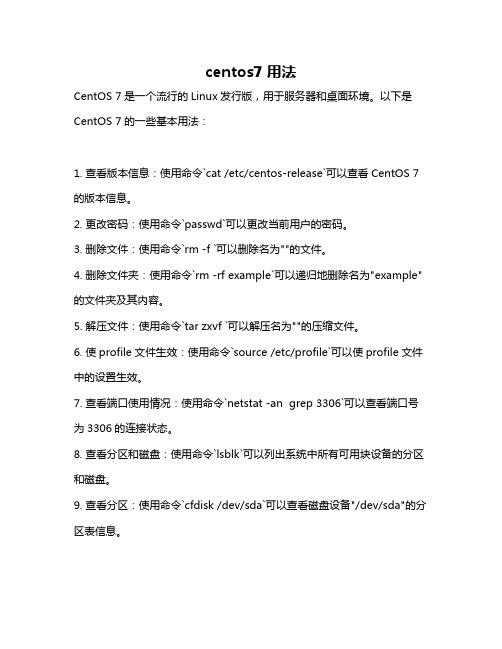
centos7用法
CentOS 7是一个流行的Linux发行版,用于服务器和桌面环境。
以下是CentOS 7的一些基本用法:
1. 查看版本信息:使用命令`cat /etc/centos-release`可以查看CentOS 7的版本信息。
2. 更改密码:使用命令`passwd`可以更改当前用户的密码。
3. 删除文件:使用命令`rm -f `可以删除名为""的文件。
4. 删除文件夹:使用命令`rm -rf example`可以递归地删除名为"example"的文件夹及其内容。
5. 解压文件:使用命令`tar zxvf `可以解压名为""的压缩文件。
6. 使profile文件生效:使用命令`source /etc/profile`可以使profile文件中的设置生效。
7. 查看端口使用情况:使用命令`netstat -an grep 3306`可以查看端口号为3306的连接状态。
8. 查看分区和磁盘:使用命令`lsblk`可以列出系统中所有可用块设备的分区和磁盘。
9. 查看分区:使用命令`cfdisk /dev/sda`可以查看磁盘设备"/dev/sda"的分区表信息。
10. 查看当前磁盘挂载:使用命令`df -h`可以查看当前系统中所有已挂载磁
盘的使用情况。
以上是一些基本的CentOS 7用法,还有许多其他命令和工具可用于进行系统管理和维护。
要了解更多信息,请参考CentOS 7的官方文档或相关教程。
centos7基本操作

centos7基本操作CentOS 7是一款基于Red Hat Enterprise Linux 7的免费的企业级操作系统,它在Linux操作系统中广受欢迎。
在这篇文章中,我们将为您介绍CentOS 7基本操作,帮助您更好地使用这个操作系统。
第一步:安装CentOS 7操作系统CentOS 7的安装非常简单,首先需要下载CentOS 7的ISO镜像文件,并根据镜像创建一个启动盘。
然后在计算机上插入启动盘并启动计算机,进入安装界面。
在安装界面上,按照指南一步步完成操作系统的安装即可。
第二步:基本配置安装完成后,您需要进行一些基本的配置:1. 更改root用户密码:CentOS 7默认的root用户密码为“root”,第一次登陆需要修改密码。
2. 更新系统:使用以下命令更新系统:sudo yum update。
3. 安装必要的软件:使用以下命令来安装一些必要的软件:sudo yum install net-tools wget openssh-server openssh-clients。
4. 防火墙配置: CentOS 7自带的firewalld 火墙,必须进行开启规则,允许访问网络链接,也可以关闭防火墙,使用以下命令操作:systemctl start firewalld && systemctl enable firewalld。
第三步:用户和组在CentOS 7上,用户和组的授权和管理非常简单。
以下是一些基本的用户和组操作:1. 创建用户:使用以下命令在系统上创建新用户:sudo adduser username。
2. 创建组:使用以下命令在系统上创建新组:sudo groupadd groupname。
3. 添加用户到组:使用以下命令将用户添加到组中:sudo usermod -aG groupname username。
4. 更改用户密码:使用以下命令更改用户的登录密码:sudo passwd username。
详细步骤安装CentOS 7系统
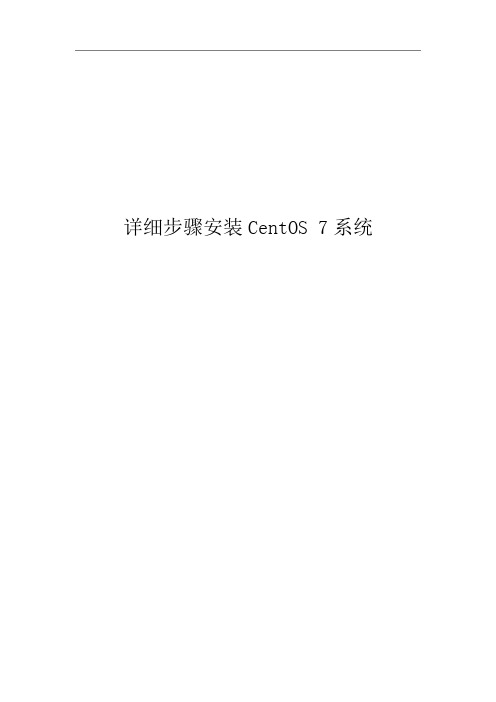
详细步骤安装CentOS7系统目录目录 (I)第一章安装前准备 (1)1.1制作U盘启动盘 (1)第二章安装系统 (2)2.1安装CentOS7系统 (2)2.2网络配置 (19)2.3关闭防火墙 (23)2.4设置网卡开机启动 (23)第一章安装前准备1.1制作U盘启动盘CentOS7系统镜像下载,如:CentOS-7-x86_64-DVD-1611.iso 使用UltraISO工具将CentOS7的ISO镜像写入安装U盘。
1、如上图,打开UltraISO软件2、选择菜单“文件->打开”打开CentOS7的ISO镜像。
3、选择菜单“启用->写入硬盘映像”,单击写入,直到写入完成。
第二章安装系统2.1安装CentOS7系统在服务器上插入U盘启动盘后,设置操作系统为U盘启动(步骤略),开机后自动跳转到CentOS 系统安装界面,按以下步骤操作:第一步:CentOS7安装欢迎界面。
显示上图安装欢迎界面,直接按键盘“Enter”键进入到下一个页面。
第二步:如上图,按任意键继续。
第三步:见上图,自检加载系统文件。
第四步:见上图,选择安装语言,此处选择“中文”->“简体中文(中国)”,单击“继续”。
第五步:如上图,单击“软件选择(S)”。
第六步:见上图,选择基本环境为“带GUI的服务器”,单击“完成(N)”。
第七步:如上图,软件选择中显示“带GUI的服务器”。
第八步:如上图,单击“安装位置(D)”。
操作系统磁盘500GB数据盘(RAID5)55TB第九步:选择“我要配置分区(I)”,单击“完成(D)”,如上图。
进入磁盘配置界面,可以看到硬盘驱动器中当前的硬盘,现场安装时需按下表情况来配置。
第十步:如上图,操作“+”,添加分区。
第十一步::如上图,创建swap分区。
期望容量;8192MB为swap分区大小设备类型;统一选择标准分区文件系统;swap设备:注意这里为sda第十二步:如上图,创建系统盘,创建后与上图保持一致。
centos7基本操作命令

以下是一些基本的CentOS 7 操作命令:1. 登录/注销:- 登录:`ssh username@ip_address`(使用SSH客户端登录到服务器)- 注销:`exit`或`logout`(注销当前用户)2. 文件和目录操作:- 切换目录:`cd directory_path`(切换到指定路径)- 显示当前目录:`pwd`(显示当前工作目录的路径)- 列出目录内容:`ls`(列出文件和目录)- 创建目录:`mkdir directory_name`(创建一个新目录)- 复制文件:`cp source_file destination_file`(复制文件到指定位置)- 移动/重命名文件:`mv source destination`(将文件或目录移动/重命名)- 删除文件:`rm file_name`(删除指定文件)- 删除目录:`rmdir directory_name`(删除指定目录,仅限空目录)- 强制删除目录及其内容:`rm -r directory_name`(递归删除目录及其内容)3. 包管理:- 更新系统软件包:`yum update`(更新所有已安装的软件包)- 安装软件包:`yum install package_name`(安装指定软件包)- 卸载软件包:`yum remove package_name`(卸载指定软件包)- 搜索软件包:`yum search keyword`(搜索具有关键字的软件包)- 列出已安装软件包:`yum list installed`(列出所有已安装的软件包)4. 网络相关:- 查看IP 地址:`ip addr show`或`ifconfig`(显示网络接口及其配置信息)- 测试网络连通性:`ping ip_address`(向指定IP地址发送网络数据包)- 查看网络连接状态:`netstat -tuln`(显示当前网络连接和监听端口)- 查看路由表:`ip route show`(显示系统的路由表)这只是一些常见的基本操作命令,CentOS 7 包含了更多功能强大的命令和工具。
Centos7初学之二—搭建企业内网DNS服务器

Centos7初学之二—搭建企业内网DNS服务器在大型企业中经常要搭建自己的内部网络,在企业内部搭建内部WEB网站发布消息,FTP服务器共享文件,邮件服务器发送邮件,那么使用默认的路由器做DNS服务器就达不到想要的效果,就需要在企业内部搭建一台DNS服务器,使其既能解析内部的私网地址,又能解析外网的公网地址。
下面就使用Centos7做如下部署,实验环境如下:利用Centos7搭建DNS服务器,IP为192.168.0.13,公司内网域名:,公司web网站域名,对应IP:192.168.0.14,www网站域名,对应IP:10.7.1.53FTP服务器域名,对应IP:10.7.1.18邮件服务器域名,对应IP:10.7.1.51.首先在Centos7里面安装Bind服务(DNS服务器),命令如下yum install bind -y #安装DNS服务装完以后输入systemctl list-unit-files #查看服务是否运行,DNS的服务名叫named,默认是关闭的按Q退出,输入命令使named服务开机运行systemctl enable named.service #使named服务开机运行再次输入systemctl list-unit-files查看服务是否运行2.修改配置文件,命令如下:vi /etc/named.conf修改options以下的部分如下图按ESC退出,按:wq保存退出。
3.重启named服务使其生效,命令:systemctl restart named.service4.设置防火墙规则,放行53端口,不然DNS无法提供解析。
由于centos7默认防火墙是firewall,我们需要关闭firewall,开启iptables防火墙,并且写入规则,命令如下:systemctl stop firewalld.service #关闭firewalld防火墙yum install iptables-services #安装iptables防火墙iptables -I INPUT -p tcp --dport 53 -j ACCEPT #放行TCP协议的53端口iptables -I INPUT -p udp --dport 53 -j ACCEPT #放行UDP协议的53端口systemctl enable iptables #允许防火墙开机运行iptables -L 查看规则是否生效显示域名解析已经被放行/sbin/service iptables save #保存防火墙配置,使其以后都生效。
centos7 教程

centos7 教程CentOS 7 是一种基于企业级 Linux 发行版的操作系统。
CentOS(Community Enterprise Operating System)是由CentOS 项目团队开发的,可免费使用并且具有长期维护支持。
在本教程中,我们将介绍 CentOS 7 的一些常见操作和配置。
1. 安装 CentOS 7a. 下载 CentOS 7 ISO 镜像文件。
b. 创建启动盘或虚拟机并加载镜像。
c. 启动计算机或虚拟机并按照安装程序的指导完成安装。
2. 连接到网络a. 使用命令 `ifconfig` 检查网络接口的状态。
b. 使用命令 `nmcli` 配置网络连接。
例如,`nmcli con add ifname eth0 type ethernet autoconnect yes`。
3. 更新软件包a. 执行命令 `yum update` 来更新系统和安装的软件包。
4. 安装软件包a. 使用命令 `yum install` 安装软件包。
例如,`yum install httpd` 安装 Apache Web 服务器。
5. 配置防火墙a. 使用命令 `firewall-cmd` 配置防火墙规则。
例如,`firewall-cmd --permanent --zone=public --add-service=http` 允许 HTTP 流量通过防火墙。
6. 设置 SELinuxa. 使用命令 `sestatus` 检查 SELinux 状态。
b. 使用命令 `setenforce` 设置 SELinux 模式。
例如,`setenforce 0` 设置 SELinux 为宽容模式。
7. 配置用户和权限a. 使用命令 `useradd` 添加用户。
例如,`useradd -m -s/bin/bash username` 添加一个新用户。
b. 使用命令 `passwd` 设置用户密码。
CentOS7学习03_Vi工具的使用

CentOS7学习03-Vi工具的使用
Vi是Visual interface的简称,是Linux系统自带的命令行下的文字编辑工具,相当于Windows 系统的写字板
一、打开VI
在命令行输入vi(小写的vi)即可打开(刚打开Vi时有Vi的版本信息提示)
按Ctrl+C键,发现不能退出
提示要输入:quit (英文状态的冒号和quit再回车)
可以简写成:q 再回车,退出Vi
vi +文件名用Vi工具编辑该文件
二、Vi的3种运行模式
Vi有3种工作模式:普通normal模式、插入insert模式和命令行command-line模式
进入Vi后默认先进入的是普通模式,这时不能输入文本,输入的字符都当成命令来解释
在普通模式下输入i、a、o等字母(区分大小写)即可进入插入模式,在插入模式下可以进行文本的输入。
在普通模式下输入字符: / ? ! 即可进入命令行模式,然后进行其他命令的操作。
三、普通模式下进入插入模式的命令
四、普通模式下的编辑操作
五、命令行模式下的操作
作者:李茂福2019-02-06。
centos7教程

centos7教程CentOS 7 是一种具有高度稳定性和安全性的操作系统,适用于服务器和企业级环境。
本教程将为您提供1000字的关于CentOS 7的详细说明。
CentOS(Community Enterprise Operating System)是一个基于Red Hat Enterprise Linux(RHEL)源代码构建的开源操作系统。
它保留了RHEL的稳定性和可靠性,并且是完全免费的,因此广受欢迎。
CentOS 7是CentOS项目的最新版本,引入了许多更新和改进。
首先,我们将介绍CentOS 7的安装过程。
您可以从CentOS官方网站上下载到最新的CentOS 7 ISO镜像文件。
在安装CentOS 7之前,确保您的计算机满足最低系统要求,例如至少1GB的RAM和20GB的磁盘空间。
您可以使用DVD或USB驱动器将ISO文件烧录到媒体上,并在计算机上引导安装过程。
安装过程中,您可以选择不同的安装模式,例如服务器、工作站、虚拟主机等。
您还可以选择不同的软件包进行安装,以满足您的特定需求。
安装过程可能需要一些时间,请耐心等待。
安装完成后,您将被要求设置root密码并创建其他用户。
建议使用强密码,并确保将其记录在安全的地方。
root账户具有系统的完全控制权限,必须谨慎使用。
完成基本设置后,您可以进一步配置和优化系统。
首先,更新您的软件包。
使用yum命令可以轻松地安装和管理软件包。
运行以下命令更新软件包:sudo yum update接下来,您可以配置网络设置。
编辑/etc/sysconfig/network-scripts/目录下的ifcfg文件,设置IP地址、子网掩码、网关等参数。
保存更改后,重启网络服务以使更改生效:sudo systemctl restart network然后,您可以安装和配置防火墙。
CentOS 7默认使用firewalld 作为防火墙。
使用firewall-cmd命令可以添加和管理防火墙规则。
centos7使用手册

centos7使用手册CentOS 7 使用手册CentOS 7 是一款基于开源操作系统的Linux发行版。
它是由Red Hat Enterprise Linux(RHEL)源代码通过删除商标和图形化工具等非开源组件修改而来的社区版本。
下面是一份针对CentOS 7使用的简要手册。
1. 安装和更新软件包- 使用yum命令进行软件包的安装和更新。
例如,要安装一个名为"package"的软件包,可以运行`yum install package`命令。
- 使用`yum update`命令来更新已经安装的软件包。
- 使用`yum search keyword`命令来搜索软件包,其中"keyword"是你要搜索的关键词。
2. 用户和权限管理- 使用`adduser`命令来添加新用户。
例如,要添加一个名为"username"的用户,可以运行`adduser username`命令。
- 使用`passwd`命令为用户设置密码。
例如,要为用户"username"设置密码,可以运行`passwd username`命令。
- 使用`usermod`命令来修改用户的属性。
例如,要将用户"username"添加到sudo组,可以运行`usermod -aG sudo username`命令。
3. 文件和目录操作- 使用`ls`命令列出当前目录中的文件和目录。
- 使用`cd`命令切换目录。
例如,要进入一个名为"mydirectory"的目录,可以运行`cd mydirectory`命令。
- 使用`mkdir`命令创建一个新的目录。
例如,要创建一个名为"newdirectory"的目录,可以运行`mkdir newdirectory`命令。
4. 网络设置- 使用`ifconfig`命令查看网络接口的信息。
centos基础操作和实训
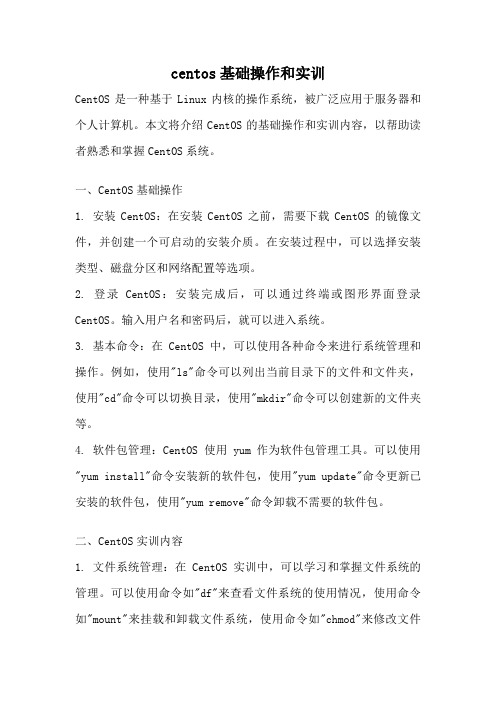
centos基础操作和实训CentOS是一种基于Linux内核的操作系统,被广泛应用于服务器和个人计算机。
本文将介绍CentOS的基础操作和实训内容,以帮助读者熟悉和掌握CentOS系统。
一、CentOS基础操作1. 安装CentOS:在安装CentOS之前,需要下载CentOS的镜像文件,并创建一个可启动的安装介质。
在安装过程中,可以选择安装类型、磁盘分区和网络配置等选项。
2. 登录CentOS:安装完成后,可以通过终端或图形界面登录CentOS。
输入用户名和密码后,就可以进入系统。
3. 基本命令:在CentOS中,可以使用各种命令来进行系统管理和操作。
例如,使用"ls"命令可以列出当前目录下的文件和文件夹,使用"cd"命令可以切换目录,使用"mkdir"命令可以创建新的文件夹等。
4. 软件包管理:CentOS使用yum作为软件包管理工具。
可以使用"yum install"命令安装新的软件包,使用"yum update"命令更新已安装的软件包,使用"yum remove"命令卸载不需要的软件包。
二、CentOS实训内容1. 文件系统管理:在CentOS实训中,可以学习和掌握文件系统的管理。
可以使用命令如"df"来查看文件系统的使用情况,使用命令如"mount"来挂载和卸载文件系统,使用命令如"chmod"来修改文件和文件夹的权限等。
2. 网络配置:在CentOS实训中,可以学习和配置网络设置。
可以使用命令如"ifconfig"来查看和配置网络接口,使用命令如"ping"来测试网络连接,使用命令如"iptables"来配置防火墙规则等。
3. 用户管理:在CentOS实训中,可以学习和管理用户账号和组。
CentOS7-项目实训1-系统安装操作
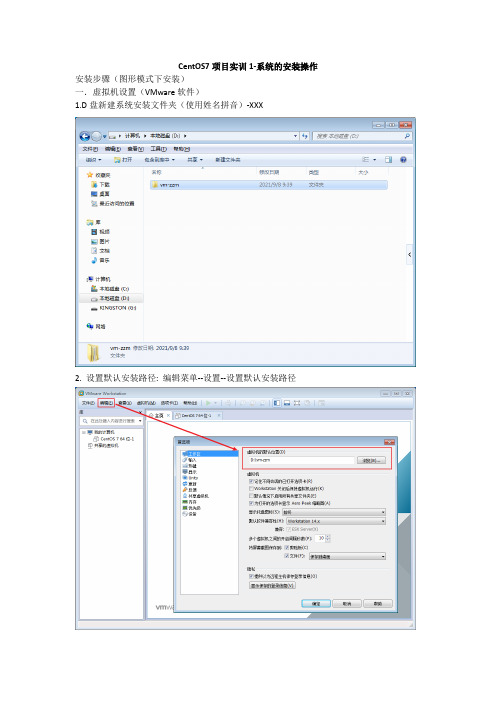
CentOS7项目实训1-系统的安装操作安装步骤(图形模式下安装)
一.虚拟机设置(VMware软件)
1.D盘新建系统安装文件夹(使用姓名拼音)-XXX
2. 设置默认安装路径: 编辑菜单--设置--设置默认安装路径
3.新建虚拟机
二.CentOS安装
1.虚拟机设置—镜像加载
2.开启虚拟机
3.选择安装选项
4.语言界面选择
5.软件选择安装
6.自定义分区
/boot分区创建并挂载,文件系统为BIOS
Swap交换分区创建并挂载,标准分区,分区类型为swap
/根分区创建并挂载,标准分区,分区类型为ext4
分区格式化
7.root超级管理员密码设置
8.创建用户
9.安装完成重启
10.许可证同意,完成配置
11.登录系统、关机。
CentOS7安装指南

1、设置虚拟机网络知配器模式为“桥接模式”2、从光盘读取CENTOS7,直接按回车,下一步3、按照提示直接回车4、检测安装包,100%之后会自动跳转到下一步5、设置语言国家,一般默认就可以6、安装详情界面7、设置时区,点击”Date & TIME”8、设置分区硬盘分区,这边由于是虚拟机,故一个分区足矣9、设置软件安装模式,这里选择“Development and Creative Workstation”10、设置完毕后,点击“Begin installation”11、进行安装,大概约半小时时间12、设置root密码,若密码过于简单,需双击“Done”13、点击”Finish configuration”,完成配置14、点击“reboot”重启15、进入如下配置,依次输入“1”、“2”、“q”,“yes”回车16、选择语言为”English”,点击”Next”17、选择键盘,一般默认就可以了18、设置时区,输入“Shanghai”19、创建一个新用户20、设置新用户密码,必须是数字和字母的混合,字母必须含有大小写21、点击“Start using CentOS Linux”,整个安装配置完成22、可选操作,切换启动模式1. 命令模式[root@localhost ~]# systemctl set-default multi-user.target2. 图形模式[root@localhost ~]# systemctl set-default graphical.target23、可选操作,关闭防火墙,并关闭开机启动[root@localhost ~]# systemctl stop firewalld.service #关闭防火墙[root@localhost ~]# systemctl disable firewalld.service #关闭开机启动。
Centos7最小安装完成基础配置说明

Centos 7最小安装完成基础配置说明第一步:修改网络信息/etc/sysconfig/network-scripts/通过系统自带vi编辑器修改网卡配置信息vi /etc/sysconfig/network-scripts//ifcfg-eno16777736关键配置:TYPE=EthernetBOOTPROTO=staticONBOOT=yesIPADDR=192.168.117.128NETMASK=255.255.255.0GATEWAY=192.168.117.2DNS1=192.168.117.2重启网络systemctl restart network查看服务状态systemctl status network修改主机名:vim /etc/hostname退出重新登录即可生效二、关闭不必要的服务最小化安装的Centos7系统并没有nano、vim、wget、curl、ifconfig、lsof命令,这里首先安装一下:yum -y install nano vim wget curl net-tools lsofYum -y install zip #安装zip压缩命令Yum -y install unzip #安装unzip压缩命令ViVI 编辑器保存命令1.:w 保存文件,但不退出vi2.:w! 强制保存,但不退出vi3.:w file 将修改文件另存为file,不退出vi4.:wq 保存文件,并退出vi5.:wq! 强制保存文件,并退出vi6.q 不保存文件,退出vi7.q! 不保存文件,强制退出vi8.:e! 放弃所有修改,从上次保存文件开始再编辑VI 编辑器查找1.在命令模式下输入斜杠(/)这是在屏幕的左下角就出现了”/”,然后输入想要查找的字符,敲回车进行查找,输入n 就可以继续查找了。
2.“/”是向下查找,”?”是向上查找。
ps -e | grep ssh 查看ssh服务有没有运行netstat -ntlp ssh服务的网络连接情况1.列出所有可更新的软件清单命令:yum check-update2.安装所有更新软件命令:yum update3.仅安装指定的软件命令:yum installuname -a 即列出linux的内核版本号。
centos7如何启动与切换图形界面

centos7如何启动与切换图形界面下面由centos入门教程栏目给大家介绍centos7启动与切换图形界面的方法,希望对需要的朋友有所帮助!安装图形界面默认情况下是不会安装图形界面的,所以需要自己手动安装,步骤如下:1.开启系统,以root身份进入2.3.安装X(X Window System),命令如下:yum groupinstall "X Window System"1.其中大约有200多个软件,安装完成会出现complete!字样。
然后安装图形界面软件,GNOME(GNOME Desktop),命令如下:yum groupinstall "GNOME Desktop"1.由于这个软件组比第一个要大很多(包含800个左右的软件),安装过程会比较慢。
安装完成会出现complete!字样。
2.安装完成后我们可以通过命令 startx 进入图形界面3.开机启动图形化界面1.首先使用ctrl+alt+f2切换到命令行模式,如果本身就是命令行模式就直接看下面的步骤2.然后输入如下命令,查看当前开机启动模式systemctl get-defaultgraphical.target代表开机时启动图形化界面multi-user.target代表开机时启动dos界面1.最后输入如下命令设置开机启动图形界面systemctl set-default graphical.target1.同理,如果想开机启动dos界面,就输入如下命令systemctl set-default multi-user.targetdos界面与图形化界面切换快捷键图形到dos:ctrl+alt+f2dos到图形:输入startx或者在命令上输入 init 3 命令切换到dos界面输入 init 5命令切换到图形界面。
CentOS 7入门操作基础教程

安装完CentOS 7 minimal后,无力吐槽,变化之大,发现以前常用的一些命令都没有。
一、常用命令安装查看anaconda-ks.cfg,原来是没装base group的包[root@centos7 ~]# cat anaconda-ks.cfg#version=RHEL7# System authorization informationauth --enableshadow --passalgo=sha512# Use CDROM installation mediacdrom# Run the Setup Agent on first bootfirstboot --enableignoredisk --only-use=sda# Keyboard layoutskeyboard --vckeymap=us --xlayouts='us'# System languagelang en_US.UTF-8 --addsupport=zh_CN.UTF-8# Network informationnetwork --bootproto=dhcp --device=eno16777736 --onboot=off --ipv6=autonetwork --hostname=localhost.localdomain# Root passwordrootpw --iscrypted$6$Zz5VMf1HPPRm0YRL$QSoaU9pAUApXMj9BXuK5qlUFGAfCv9Y/ylVGUcDYv.lrxfNodTiI/ 7DO1UR7carvL1EdgwQpuiwDt524f6.GR.# System timezonetimezone Asia/Chongqing --isUtc --nontp# System bootloader configurationbootloader --location=mbr --boot-drive=sdaautopart --type=lvm# Partition clearing informationclearpart --none --initlabel%packages@core # 这里只有core%end[root@centos7 ~]# yum groupinstall base # 安装完后ifconfig、service、chkconfig等命令就都有了二、运行级别切换[root@centos7 ~]# cat /etc/inittab # 系统运行级别的设置方式也变化了# inittab is no longer used when using systemd.## ADDING CONFIGURATION HERE WILL HAVE NO EFFECT ON YOUR SYSTEM.## Ctrl-Alt-Delete is handled by /etc/systemd/system/ctrl-alt-del.target## systemd uses 'targets' instead of runlevels. By default, there are two main targets:## multi-user.target: analogous to runlevel 3# graphical.target: analogous to runlevel 5## To set a default target, run:## ln -sf /lib/systemd/system/<target name>.target /etc/systemd/system/default.target这里写的很明白了,做个软链修改默认运行级别[root@centos7 system]# ll /lib/systemd/system/runlevel*.target # 系统0-6 7个运行级别,2 3 4 运行指向同一个文件lrwxrwxrwx 1 root root 15 Oct 11 03:51 /lib/systemd/system/runlevel0.target ->poweroff.targetlrwxrwxrwx 1 root root 13 Oct 11 03:51 /lib/systemd/system/runlevel1.target ->rescue.targetlrwxrwxrwx 1 root root 17 Oct 11 03:51 /lib/systemd/system/runlevel2.target ->multi-user.targetlrwxrwxrwx 1 root root 17 Oct 11 03:51 /lib/systemd/system/runlevel3.target ->multi-user.targetlrwxrwxrwx 1 root root 17 Oct 11 03:51 /lib/systemd/system/runlevel4.target ->multi-user.targetlrwxrwxrwx 1 root root 16 Oct 11 03:51 /lib/systemd/system/runlevel5.target ->graphical.targetlrwxrwxrwx 1 root root 13 Oct 11 03:51 /lib/systemd/system/runlevel6.target ->reboot.target三、systemctl管理系统服务systemctl可以看作是service和chkconfig的组合job chkconfig、service systemctl服务开机自启动chkconfig --level 3 httpd on systemctl enable httpd服务不开机自启动chkconfig --level 3 httpd off systemctl disable httpdsystemctl status http d(服务详细信息)服务状态service httpd status systemctl is-active httpd(只显示是active)所有服务的启动状态chkconfig --list systemctl list-units --type=service启动服务service httpd start systemctl start httpd停止服务service httpd stop systemctl stop httpd重启服务service httpd restart systemctl restart httpdcentos 7之前的版本都采用Sysvinit的系统启动进程管理体系,因为是串行的进程启动流程,可能因为某个进程的阻塞而影响启动过程。
- 1、下载文档前请自行甄别文档内容的完整性,平台不提供额外的编辑、内容补充、找答案等附加服务。
- 2、"仅部分预览"的文档,不可在线预览部分如存在完整性等问题,可反馈申请退款(可完整预览的文档不适用该条件!)。
- 3、如文档侵犯您的权益,请联系客服反馈,我们会尽快为您处理(人工客服工作时间:9:00-18:30)。
安装完CentOS 7 minimal后,无力吐槽,变化之大,发现以前常用的一些命令都没有。
一、常用命令安装
查看anaconda-ks.cfg,原来是没装base group的包
[root@centos7 ~]# cat anaconda-ks.cfg
#version=RHEL7
# System authorization information
auth --enableshadow --passalgo=sha512
# Use CDROM installation media
cdrom
# Run the Setup Agent on first boot
firstboot --enable
ignoredisk --only-use=sda
# Keyboard layouts
keyboard --vckeymap=us --xlayouts='us'
# System language
lang en_US.UTF-8 --addsupport=zh_CN.UTF-8
# Network information
network --bootproto=dhcp --device=eno16777736 --onboot=off --ipv6=auto
network --hostname=localhost.localdomain
# Root password
rootpw --iscrypted
$6$Zz5VMf1HPPRm0YRL$QSoaU9pAUApXMj9BXuK5qlUFGAfCv9Y/ylVGUcDYv.lrxfNodTiI/ 7DO1UR7carvL1EdgwQpuiwDt524f6.GR.
# System timezone
timezone Asia/Chongqing --isUtc --nontp
# System bootloader configuration
bootloader --location=mbr --boot-drive=sda
autopart --type=lvm
# Partition clearing information
clearpart --none --initlabel
%packages
@core # 这里只有core
%end
[root@centos7 ~]# yum groupinstall base # 安装完后ifconfig、service、chkconfig等命令就都有了
二、运行级别切换
[root@centos7 ~]# cat /etc/inittab # 系统运行级别的设置方式也变化了
# inittab is no longer used when using systemd.
#
# ADDING CONFIGURATION HERE WILL HAVE NO EFFECT ON YOUR SYSTEM.
#
# Ctrl-Alt-Delete is handled by /etc/systemd/system/ctrl-alt-del.target
#
# systemd uses 'targets' instead of runlevels. By default, there are two main targets:
#
# multi-user.target: analogous to runlevel 3
# graphical.target: analogous to runlevel 5
#
# To set a default target, run:
#
# ln -sf /lib/systemd/system/<target name>.target /etc/systemd/system/default.target
这里写的很明白了,做个软链修改默认运行级别
[root@centos7 system]# ll /lib/systemd/system/runlevel*.target # 系统0-6 7个运行级
别,2 3 4 运行指向同一个文件
lrwxrwxrwx 1 root root 15 Oct 11 03:51 /lib/systemd/system/runlevel0.target ->
poweroff.target
lrwxrwxrwx 1 root root 13 Oct 11 03:51 /lib/systemd/system/runlevel1.target ->
rescue.target
lrwxrwxrwx 1 root root 17 Oct 11 03:51 /lib/systemd/system/runlevel2.target ->
multi-user.target
lrwxrwxrwx 1 root root 17 Oct 11 03:51 /lib/systemd/system/runlevel3.target ->
multi-user.target
lrwxrwxrwx 1 root root 17 Oct 11 03:51 /lib/systemd/system/runlevel4.target ->
multi-user.target
lrwxrwxrwx 1 root root 16 Oct 11 03:51 /lib/systemd/system/runlevel5.target ->
graphical.target
lrwxrwxrwx 1 root root 13 Oct 11 03:51 /lib/systemd/system/runlevel6.target ->
reboot.target
三、systemctl管理系统服务
systemctl可以看作是service和chkconfig的组合
job chkconfig、service systemctl
服务开机自启动chkconfig --level 3 httpd on systemctl enable httpd
服务不开机自启动chkconfig --level 3 httpd off systemctl disable httpd
systemctl status http d(服务详细信息)
服务状态service httpd status systemctl is-active httpd(只显示是
active)
所有服务的启动状态chkconfig --list systemctl list-units --type=service
启动服务service httpd start systemctl start httpd
停止服务service httpd stop systemctl stop httpd
重启服务service httpd restart systemctl restart httpd
centos 7之前的版本都采用Sysvinit的系统启动进程管理体系,因为是串行的进程启动流程,
可能因为某个进程的阻塞而影响启动过程。
centos 7使用systemd。
目标是尽可能启动更少
进程;尽可能将更多进程并行启动(这是性能优于SysVinit的理念基础)。
/儒道至圣。
